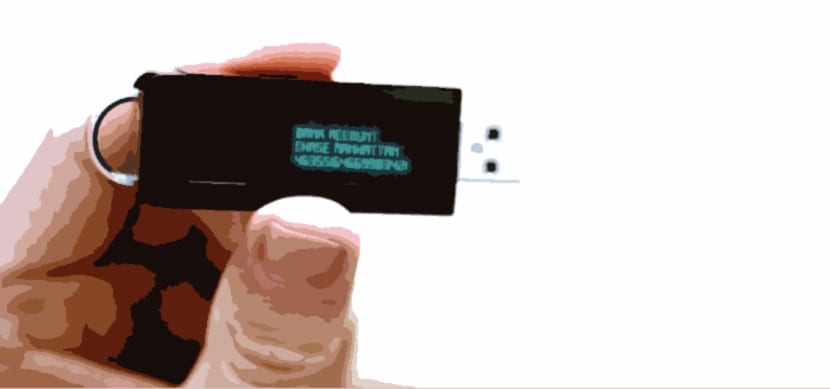
Достатъчно трудно е, че можем загубете или забравете нашата паролаВъпреки че истината, с всички онези сметки, които имаме днес, може да се случи някой ден нашият забравителен ум да не го запомни.
Как може да доведе до забравянето на парола бъде доста разочароващоЗа щастие в Windows 10 имаме възможността да възстановим паролата с много полезен инструмент, който можем да съхраняваме в нашето чекмедже при тези случаи на забрави.
Трябва да спомена, че a диск за нулиране на парола той работи само с локален акаунт на компютъра, така че няма да можете да го използвате за акаунт в Microsoft. И просто, дискът за нулиране на парола е файл, който се създава на USB диск или SD карта, който, когато е свързан с вашия компютър с Windows, ще ви позволи да нулирате паролата от заключения екран.
Как да създам диск за нулиране на парола в Windows 10
- Свържете вашия usb диск или поставете вашата SD карта в компютър
- Натиснете клавишната комбинация Windows + S да отидете директно в лентата за търсене
- Въведете Потребителски акаунти
- Кликнете върху Потребителски акаунти
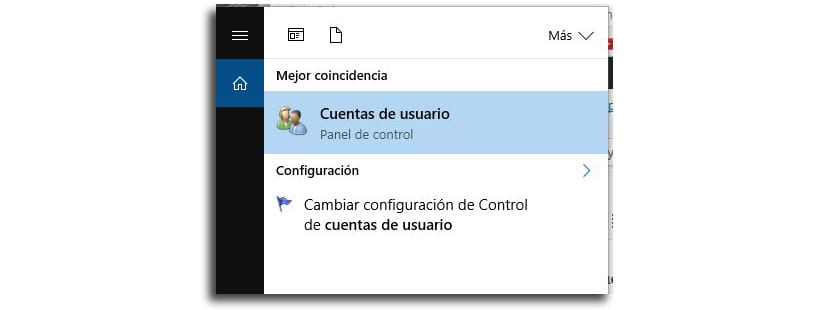
- Кликнете върху „Създаване на диск за нулиране на парола“

- Щракнете върху «Напред»
- От изскачащото меню трябва изберете USB диск къде искате да се създаде диск за възстановяване на парола
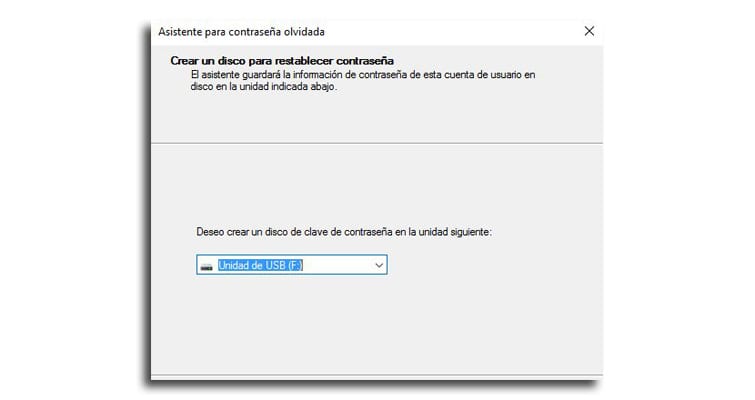
- Сега въведете парола за локален акаунт на вашия компютър, този, който обикновено използвате, за да влезете в компютъра си
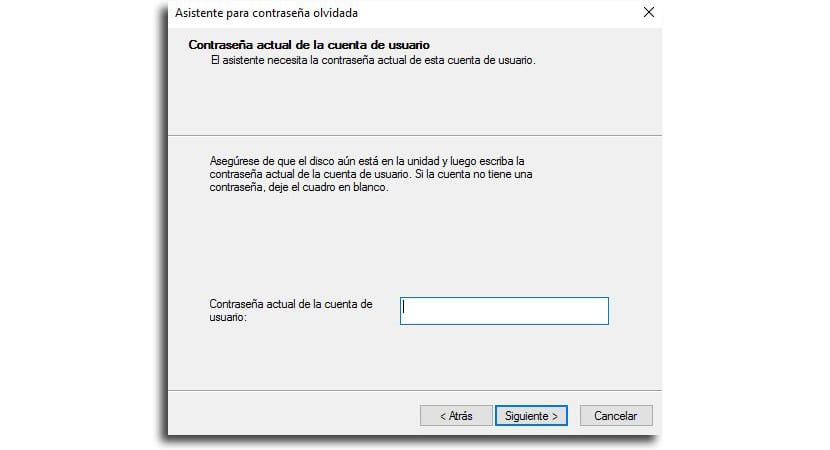
- Щракнете върху «напред»
- Отново в "следващ" веднъж напредъкът достига 100%
- Приключваме и ще имаме диск готов за промяна на паролата, след като сме я загубили или забравили
Сега, когато използвате USB, в екрана за вход трябва да щракнете върху „Нулиране на паролата“ и следвайте всички стъпки.
Благодаря за тази информация, изглежда, че ще ми бъде много полезна.
Ако забравя паролата си за Windows 10 в локален акаунт, мога да създам диск за нулиране на паролата.